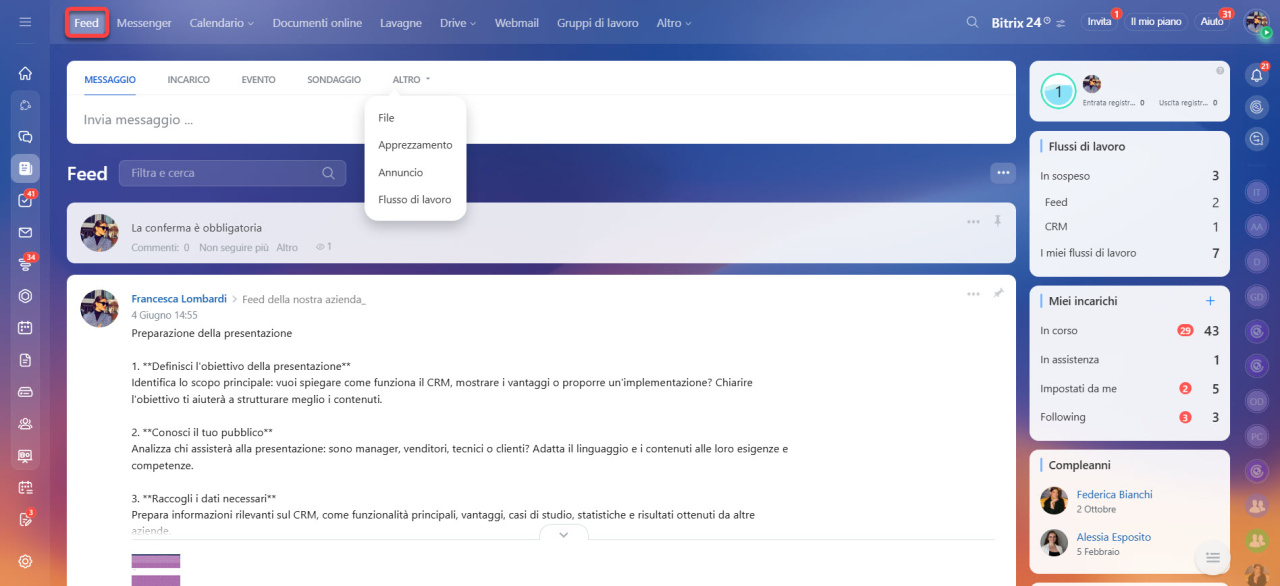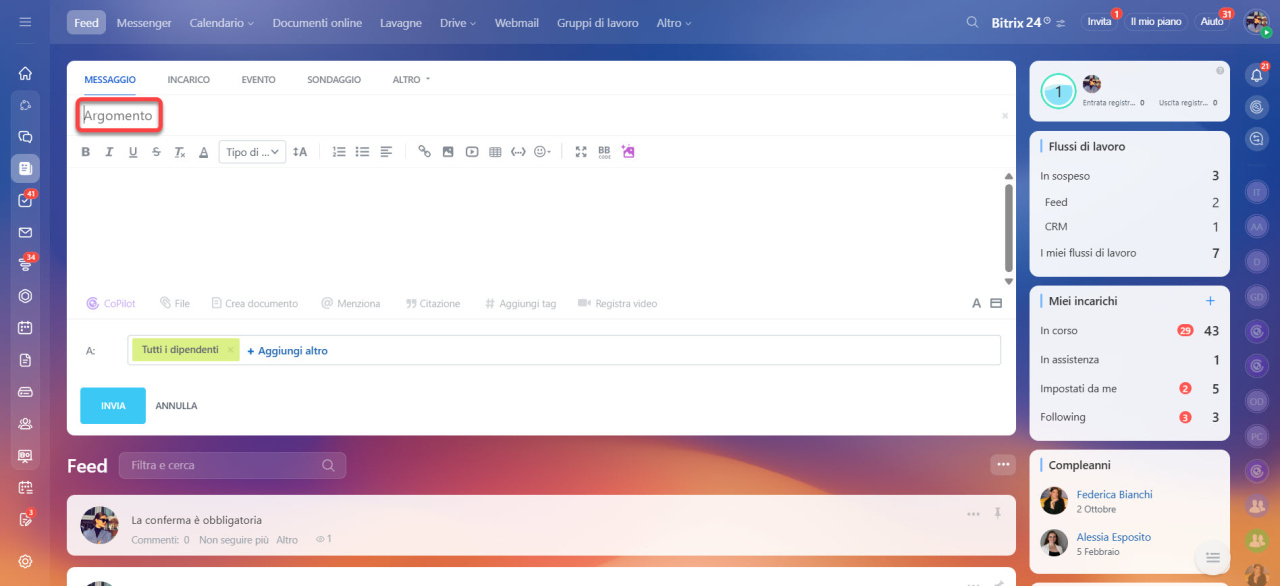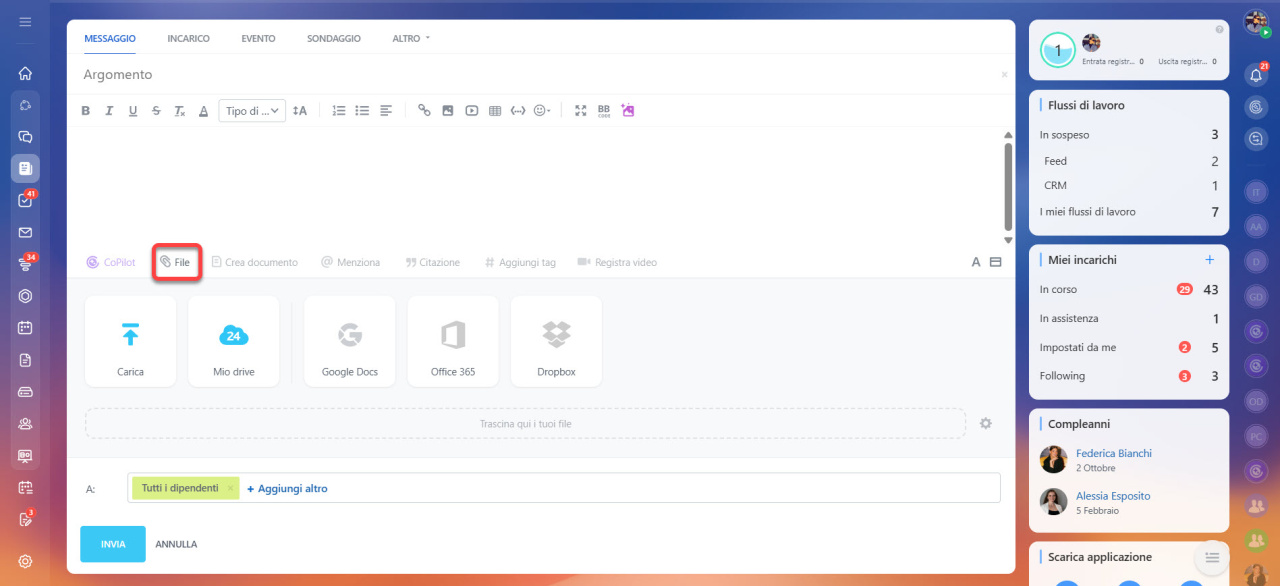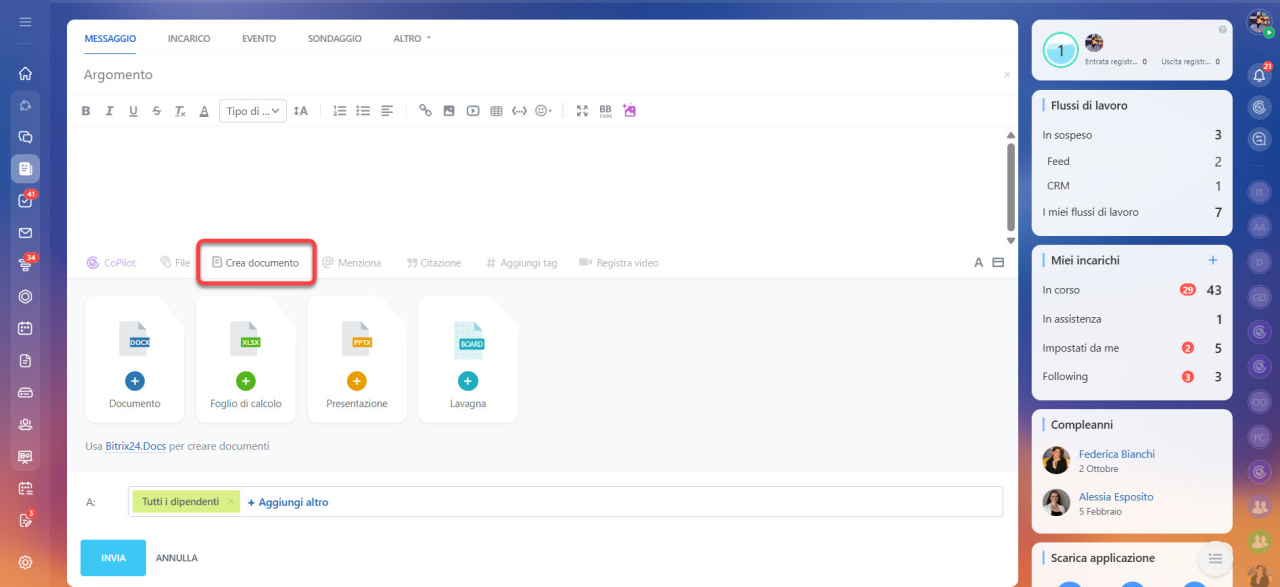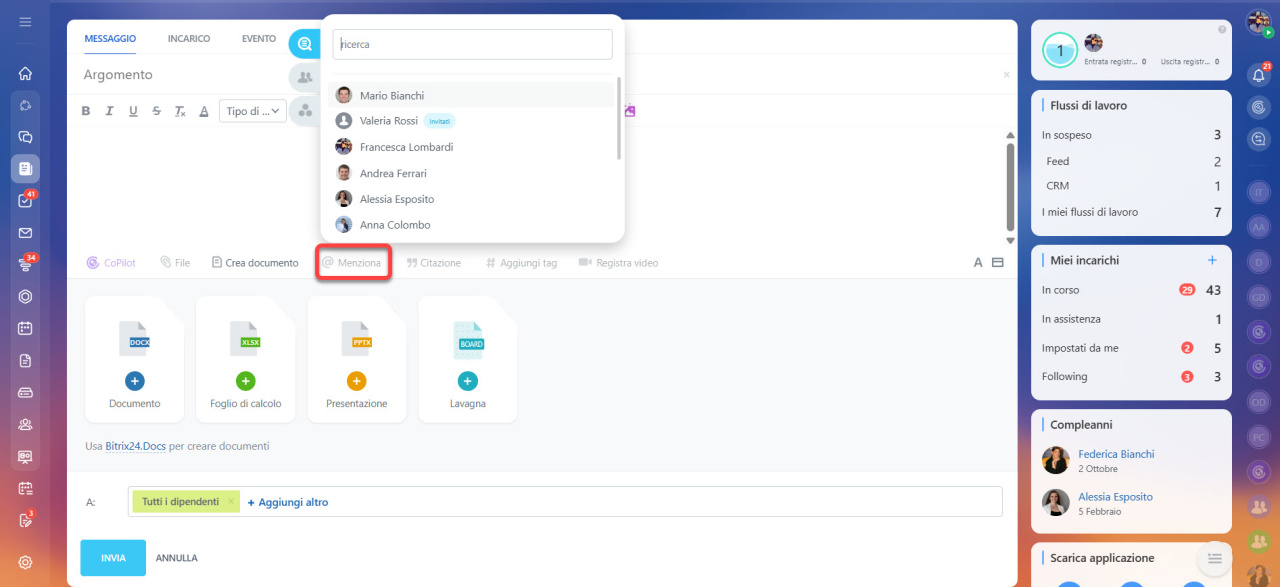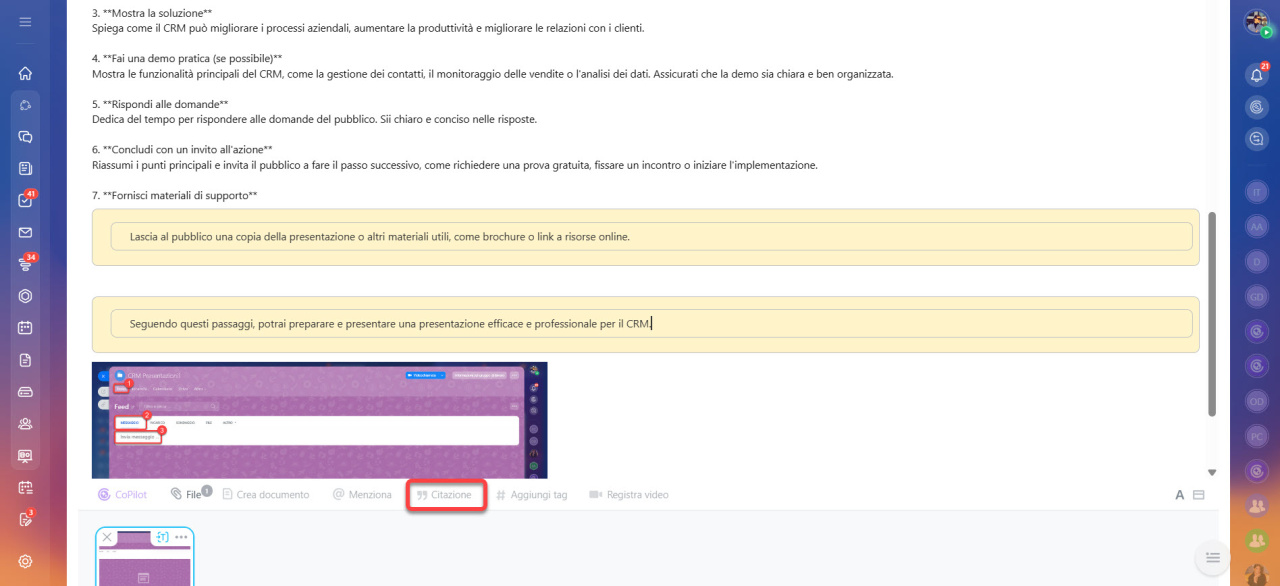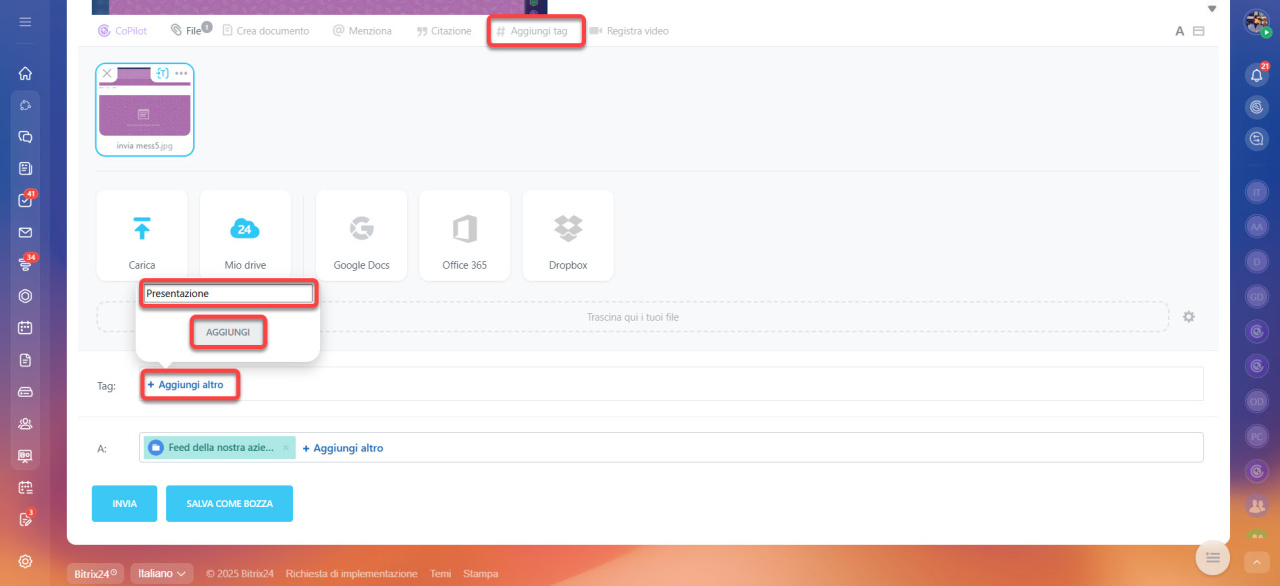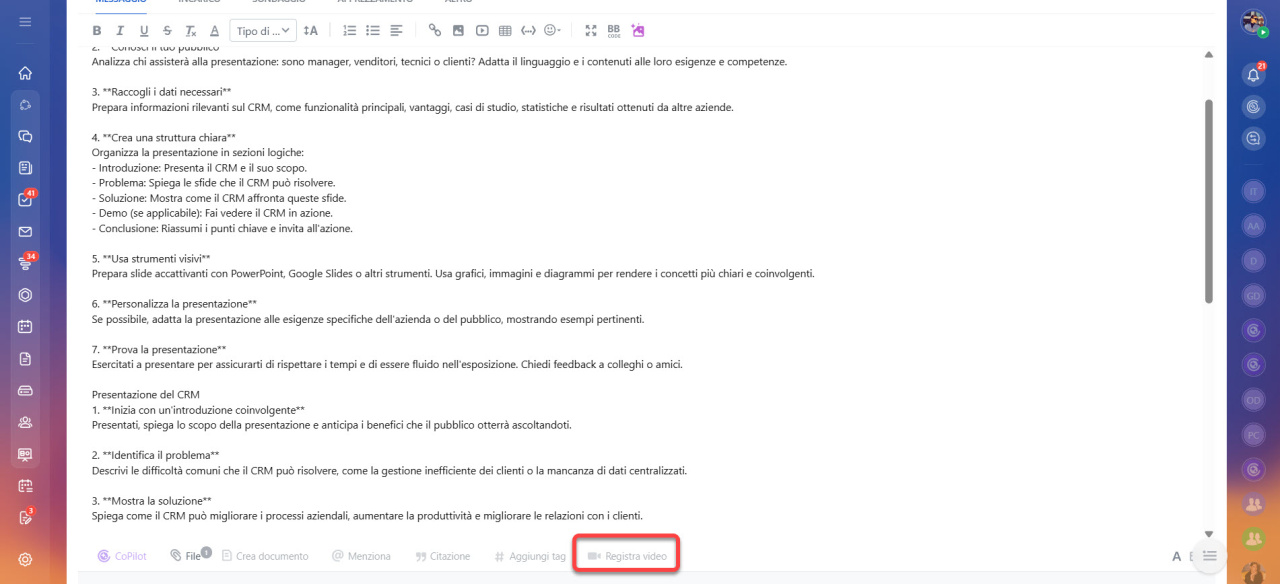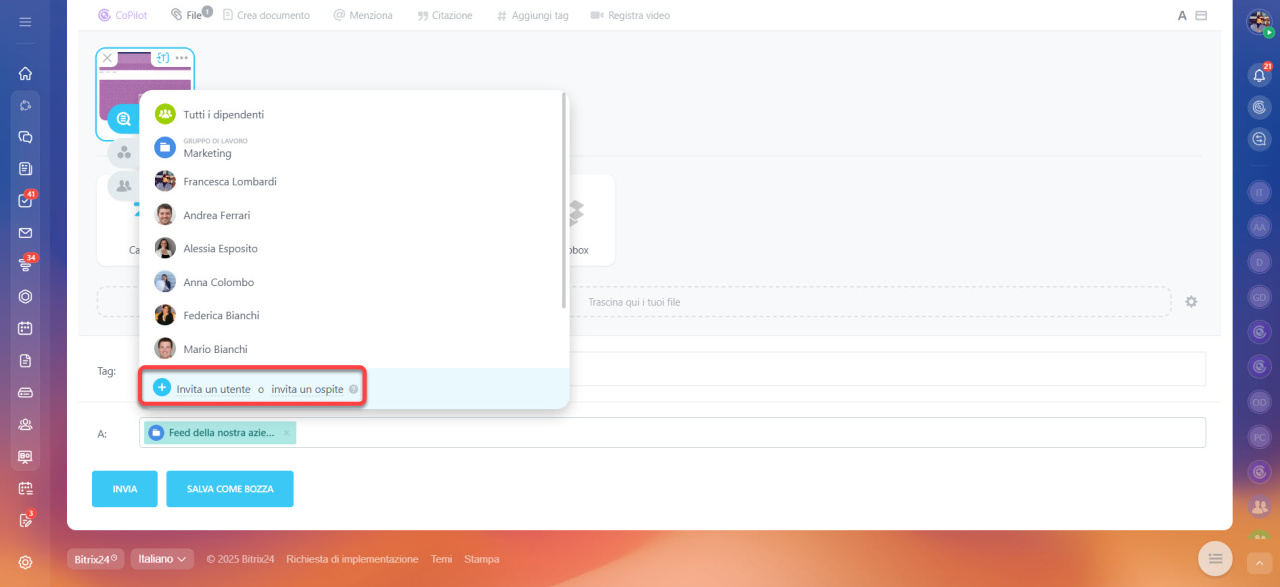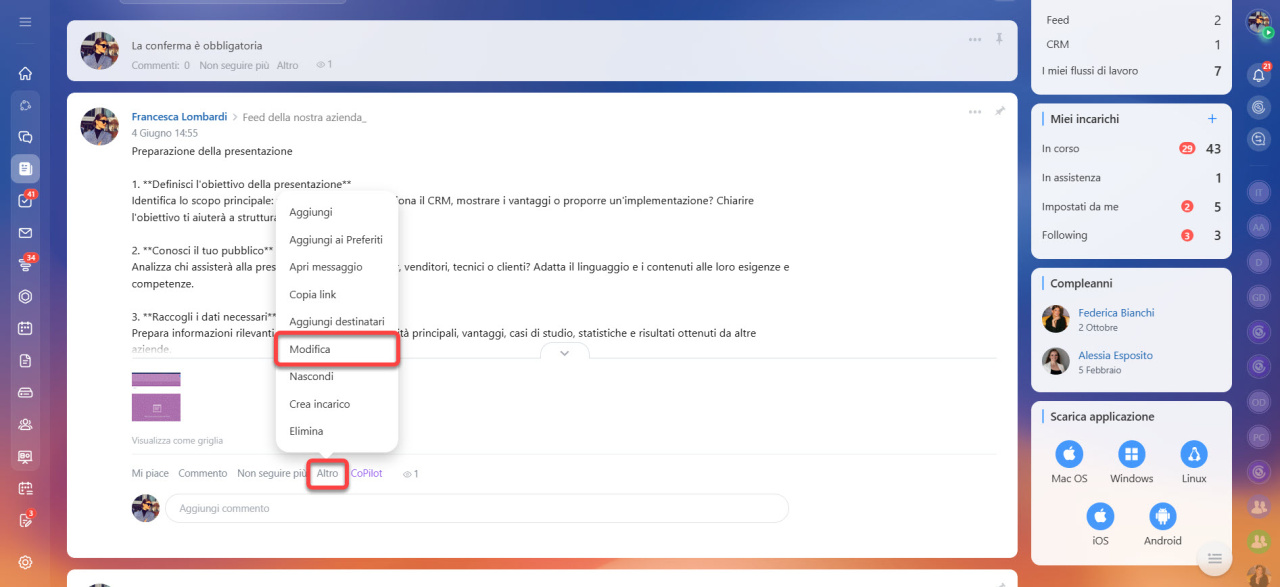Feed è lo strumento principale per l'interazione tra i dipendenti all'interno del tuo Bitrix24. I dipendenti possono aggiungere messaggi al Feed, lasciare commenti a questi messaggi, etc.
Vai nella sezione Feed nel menu a sinistra. In alto troverai un'area dedicata per creare un nuovo messaggio. Per impostazione predefinita, è selezionato il tipo di messaggio standard, ma puoi anche creare apprezzamenti o annunci.
Specifica l'argomento e il testo del messaggio. Utilizza gli strumenti dell'editor visuale per modificare la formattazione.
Fai clic sul pulsante Argomento in basso a destra e inserisci l'argomento nel campo richiesto.
In basso, troverai alcune opzioni aggiuntive che puoi utilizzare per il tuo post nel Feed:
-
Allega file e immagini al tuo messaggio facendo clic sul pulsante File. Puoi caricare file/immagini dal tuo computer o selezionarli da Bitrix24 Drive o altri drive esterni.
-
Crea un nuovo documento da zero utilizzando Bitrix24 Docs o seleziona un altro editor.
-
Menziona un utente nel tuo messaggio. Questo utente sarà automaticamente aggiunto come destinatario.
-
Per includere le citazioni nel tuo testo, utilizza il pulsante Citazione.
-
Per aggiungere tag al tuo messaggio, fai clic sul pulsante Aggiungi tag. Poi fai clic su Aggiungi altro, specifica il tag e fai clic su Aggiungi.
È particolarmente importante aggiungere un tag se ci sono molti messaggi nel Feed e hai bisogno di trovare rapidamente un messaggio specifico. -
Registra un video nel Feed e condividilo con il tuo team.
Video messaggi nel Feed
Seleziona i destinatari del tuo messaggio. Può essere inviato a tutti i dipendenti, a specifici gruppi di lavoro, reparti o dipendenti scelti. I destinatari vedranno il tuo post nel loro Feed. Per aggiungere un nuovo destinatario, fai clic sul pulsante Aggiungi altro e seleziona un utente o un reparto.
Destinatario nascosto
Per modificare il tuo messaggio, fai clic su Altro e seleziona Modifica nel menu a discesa.